Hvis du har en kompatibel iPhone, har du kanskje allerede oppdatert til iOS 17 for å få tilgang til nye funksjoner og forbedringer. Den har imidlertid også vært plaget av en rekke feil, inkludert en som kan føre til at iPhones ser fulle av lagringsplass ut selv når de ikke er det. Står du overfor det samme iOS 17 lagringsfeil?
Dette innlegget vil forklare årsaken til iOS 17-lagringsproblemet. Du kan lære nyttige forslag for å løse det. Dessuten får du flere nyttige tips for å frigjøre plass på iPhone når iOS 17 krever mer lagringsplass.
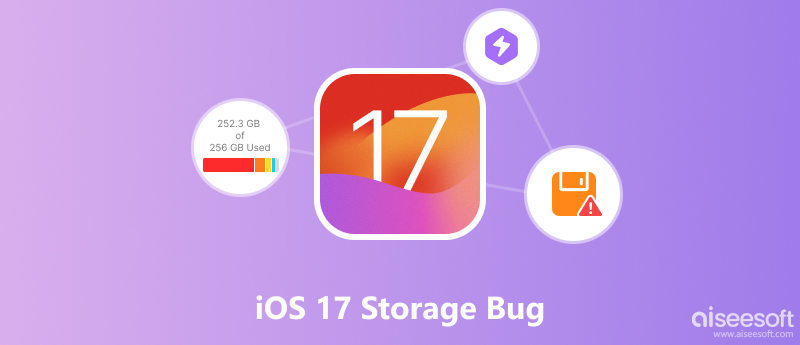
Hvis du får en melding om at iPhone-en din ikke har nok lagringsplass når du prøver å oppdatere til iOS 17, må du frigjøre plass først.
Vanligvis trenger du minst 4-6 GB ledig plass på iPhone for å starte en jevn og vellykket iOS-oppdatering. Den nye iOS 17 krever imidlertid mer lagringsplass for å laste ned. Du trenger omtrent 11 GB lagringsplass for å installere programvaren. Når du får iOS 17 mer lagringsplass kreves varsel, bør du frigjøre mer iPhone-lagring.
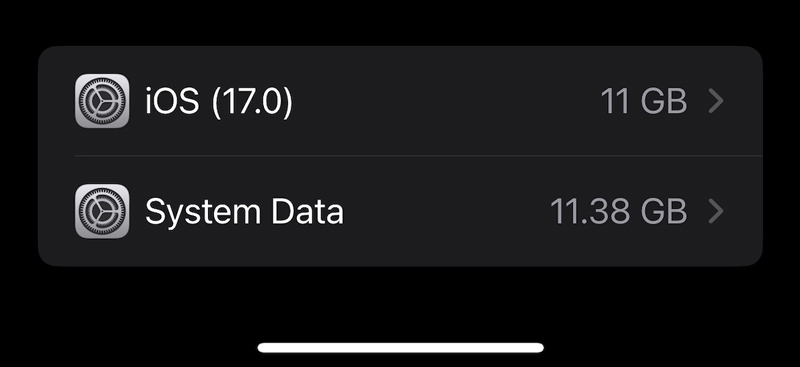
Slett ubrukte apper og vedleggsfiler. Finn appen du ikke bruker på iPhone, trykk på ikonet og velg Slett app.
Lagre bilder og videoer til iCloud. Hvis du har mange store bilder og videoer på iPhone, kan de ta opp mye lagringsplass. Du kan flytte bildene og videoene dine til iCloud for å frigjøre plass på iPhone.
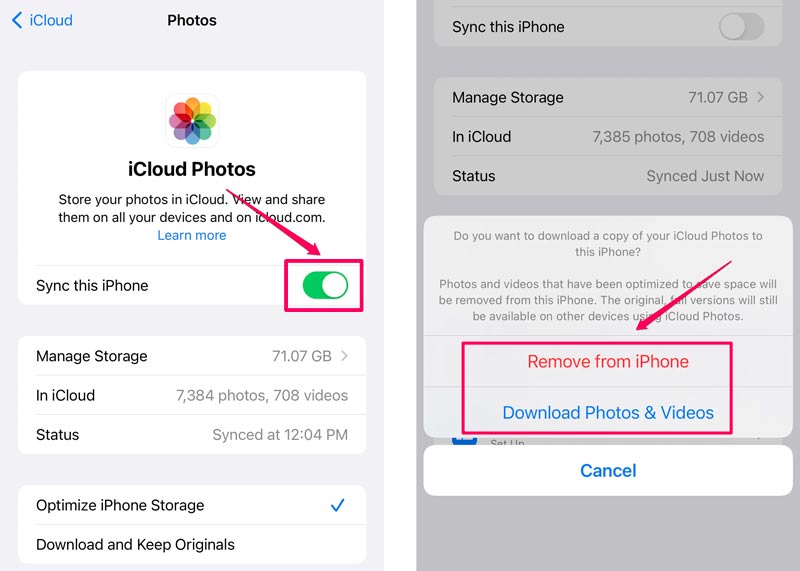
Bruk en tredjepartsapp for å frigjøre plass på iPhone. Du kan prøve å bruke den populære Aiseesoft FoneTrans for å overføre alle verdifulle iOS-data fra din iPhone til en datamaskin.

Nedlastinger
FoneTrans - Beste iPhone dataoverføring
100 % sikker. Ingen annonser.
100 % sikker. Ingen annonser.

De iPhone-lagring full bug antas å være forårsaket av et problem med måten iOS 17 beregner lagringsbruk på. Som et resultat kan noen brukere se en melding som sier at deres iPhone er full av lagringsplass, selv om de har rikelig med ledig plass. Hvis du opplever denne feilen, er det noen tips du kan bruke for å fikse det og frigjøre plass på iPhone.
Tvungen omstart kan ofte fikse mindre programvarefeil, inkludert iOS 17-lagringsfeilen. For å tvinge omstart av iPhone, trykk og på volum ned knapp og Side og hold dem inne samtidig til du ser Apple-logoen.
Apple har gitt ut flere oppdateringer til iOS 17 siden den ble utgitt første gang. Disse oppdateringene gir feilrettinger og ytelsesforbedringer, så det er viktig å sørge for at du kjører den nyeste versjonen av iOS. For å se etter en tilgjengelig oppdatering, gå til Programvareoppdatering fra Innstillinger-appen.
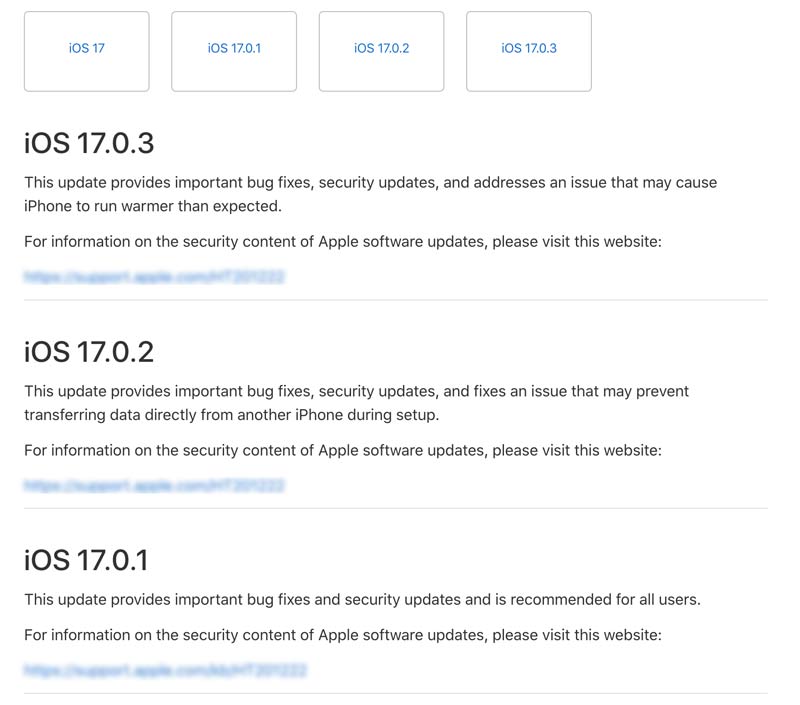
Å tilbakestille alle iPhone-innstillingene til fabrikkinnstillingene vil ikke slette noen av iOS-dataene dine, men denne operasjonen kan bidra til å fikse iOS-lagringsfeilen. Gå til Generelt i Innstillinger, trykk på Overfør eller Tilbakestill iPhone, og deretter Tilbakestill alle innstillinger.

Aiseesoft iOS System Recovery er pålitelig og du kan bruke den til å fikse en rekke iOS-problemer, inkludert feilen for full lagring på iPhone. Den er enkel å bruke og kan løse problemet på bare noen få minutter.

Nedlastinger
iOS-systemgjenoppretting – fiks iOS 17-lagringsfeil
100 % sikker. Ingen annonser.
100 % sikker. Ingen annonser.
Koble iPhone til datamaskinen og åpne Aiseesoft iOS System Recovery. Velg standard reparasjonsmodus og klikk på Start. Når iOS 17-enheten gjenkjennes, bør du bekrefte enhetsinformasjonen og laste ned den nyeste fastvaren for å starte reparasjonsprosessen. Når reparasjonsprosessen er fullført, vil enheten starte på nytt, og iOS 17-lagringsfeilen vil bli fikset.

Hvordan sjekker du iPhone-lagringen din?
Du kan gå til Innstillinger-appen og velge iPhone Storage for å sjekke gjeldende lagringsbruk. Du kan se en liste over alle appene og filene på din iPhone, samt hvor mye lagringsplass hver enkelt bruker. Du kan også trykke på en app for å sjekke mer informasjon om den, for eksempel størrelsen på appen eller filen, datoen den sist ble endret, og hvilken type fil det er.
Kan du utvide iPhone-lagringen?
Nei, du kan ikke utvide iPhone-lagringen. iPhones bruker solid-state-stasjoner og har fast lagringskapasitet. Men du kan administrere forskjellige iOS-filer på iPhone for å sikre at du har nok ledig plass.
Vil iCloud-sikkerhetskopi fjernes hvis du sletter den lokale filen?
Nei, sletting av en lokal fil på iPhone vil ikke fjerne den fra iCloud-sikkerhetskopien. iCloud-sikkerhetskopi er en separat prosess fra lokal fillagring. Når du sikkerhetskopierer iOS-dataene dine til iCloud, oppretter Apple en kopi på deres servere. Denne kopien brukes deretter til å gjenopprette din iPhone hvis noe skjer med den, for eksempel hvis den blir mistet eller stjålet. Hvis du sletter en lokal fil, vil den bare bli fjernet fra din iPhone. Kopien av filen på Apples servere vil ikke bli påvirket.
konklusjonen
Etter å ha lest dette innlegget kan du få syv nyttige tips for å bli kvitt iOS 17 lagringsfeil enkelt. Du kan bruke dem til å bedre administrere iPhone-dataene dine.

Den beste iOS Transfer-programvaren for å administrere og overføre iOS-filer fra iPhone / iPad / iPod til datamaskinen din eller omvendt uten å kjøre iTunes.
100 % sikker. Ingen annonser.
100 % sikker. Ingen annonser.